この度弊社は2019(令和元)年5月より下記住所へ移転することになりました。
これを機にさらに皆様のご期待に添えますよう、一層の努力を重ねる所存です。
今後とも、ご指導・ご鞭撻のほど、よろしくお願い申し上げます。
◆新住所
〒150-0002
東京都渋谷区渋谷2-9-11青山シティビル4F
地図URL:
https://goo.gl/maps/j8No9A8wUFZ5aGyN9
◆新事務所での営業開始日
令和元年5月7日
この度弊社は2019(令和元)年5月より下記住所へ移転することになりました。
これを機にさらに皆様のご期待に添えますよう、一層の努力を重ねる所存です。
今後とも、ご指導・ご鞭撻のほど、よろしくお願い申し上げます。
◆新住所
〒150-0002
東京都渋谷区渋谷2-9-11青山シティビル4F
地図URL:
https://goo.gl/maps/j8No9A8wUFZ5aGyN9
◆新事務所での営業開始日
令和元年5月7日
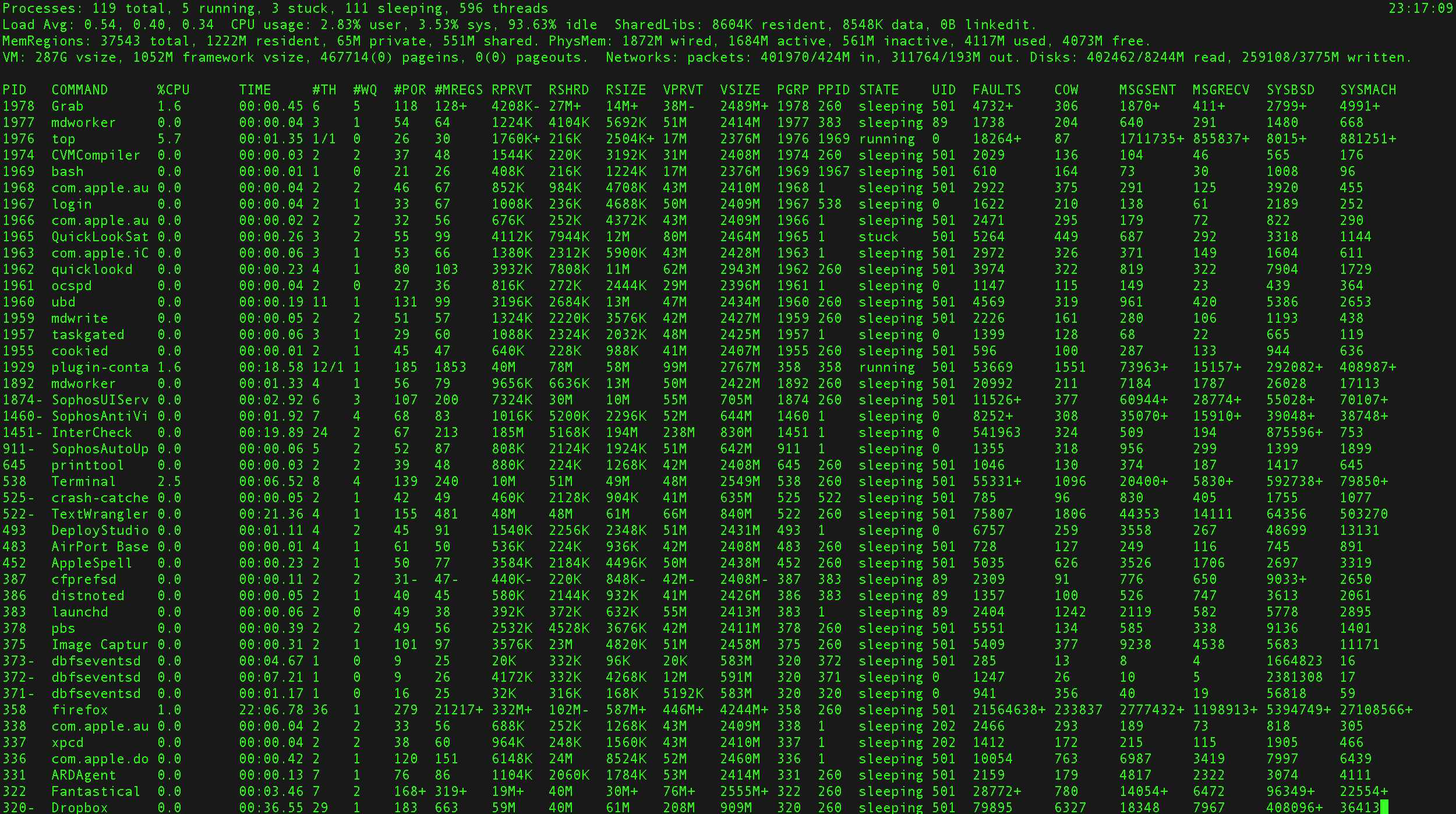
MySQLサーバーを立ち上げようとしたときに出るエラー
Another MySQL daemon already running with the same unix socket.
サーバーが落ちたりしたときに、MySQLをstartしようとしたときなどに出て、立ち上げることができなくなります。
このエラーを日本語訳すると「ほかのMySQLデーモンが同じunix socketで既に動いています。」
これは、前回起動時のsockが消えずに残っているためおこる事象なので、
前回のsockをrmで消去すれば、問題は解消します。
sockの場所
/var/lib/mysql/mysql.sock
コマンド
rm /var/lib/mysql/mysql.sock

ネットショップでgoogle analyticsを導入するときに、
コンバージョン機能を使いたいところですが、
「何が売れたか」という、商品別のコンバージョンも確認する機能が
google analyticsにはあります。
EC-CUBE2.11.5で、その機能を実現するためのメモです。
以下のサイトを参考にして無事、設置することができました。
参考サイト
http://www.kxh-web.com/web/ec/509
丁寧に解説してくれております。
要点は、
購入完了ページのテンプレート
data/Smarty/templates/default/shopping/complete.tpl
にgoogle analyticsへ、何が売れたかという情報を投げるJavascriptを埋め込む。
購入完了ページのテンプレートには、初期状態では、売れた商品の変数が表示できないので、
テンプレート出力用のクラス
data/class/pages/shopping/LC_Page_Shopping_Complete.phpに、売れた商品の情報が入った変数を設定する。
という流れです。
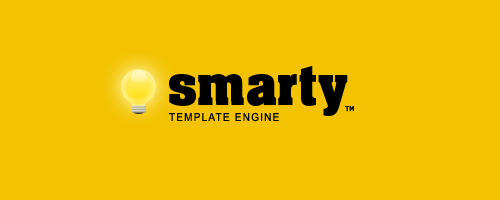
Smarty で広範囲をコメントアウトしたいようなとき、
<!– ~ –> を使うと、何かとうまく行かないときがある。
なので、以下を使うと、結構うまく行くので、覚えておきたい。
{if false}
コメントアウトしたい範囲はじめ
…
コメントアウトしたい範囲終わり
{/if}
linux で、ディレクトリ内に大量のファイルが入っている。
それを全て削除しようとすると、
rm: Argument list too long
ガ出てしまう時。
echo ./* | xargs rm -f
で、解決できる。
携帯電話向けのサイトを制作するときに現状では必ず必要になってくるiモードIDですが、これを取得するためにはリクエストにguid=onを付与する必要があります。
簡単に自動付与する方法。
if (DoCoMo端末の場合) {
ini_set("url_rewriter.tags", "a=href,area=href,frame=src,form=action,fieldset=");
output_add_rewrite_var('guid', 'on');
}
上記をスクリプトに付加するだけで、簡単に全ての出力URLにguid=onが付与されます。
※注意
絶対パスには付加されないので注意すべし。
wordpressで、トップページとカテゴリーページで表示する記事数を変更したいときは以下のようにするとよい。
テンプレート内のループを始める
のような記述の前に
を挿入する。
phpPgAdmin
postgres などのユーザー名だと引っかかる場合があるので
config.inc.phpの中身を確認して変更を加える。
cronとシェル(.sh)を使って任意のディレクトリを定期的にバックアップする方法のまとめです。
■シェルスクリプトの内容
#!/bin/sh
# バックアップを取るファイルがあるディレクトリまで移動します。
cd /home/www/hoge/htdocs/
# バックアップしたいディレクトリ(directry)のバックアップを取ります。
tar cvzf ./backup/backup-`date +%Y%m%d`.tar ./directry/
■チェックする
$ ./backup.sh を実行して実際にバックアップされるかどうかチェックしてみる。
その際に、chmod でbackup.sh のパーミッションを755にしないと実行できません。
■cronに設定する